Как скачать Windows 10 Multi-Edition
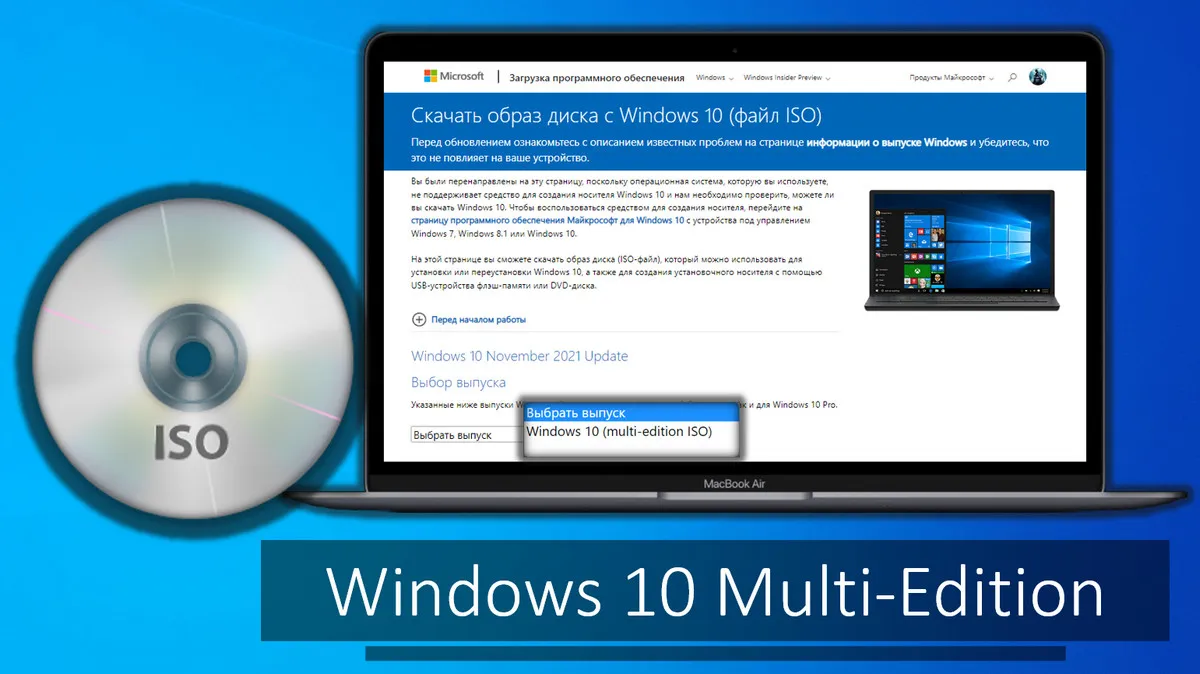
В этой небольшой публикации, друзья, разберём такой вопрос: что такое Windows 10 Multi-Edition, и как скачать такой дистрибутив операционной системы с официального сайта компании Microsoft. Windows 10 Multi-Edition, она же Windows 10 Multiple Editions – это операционная система Windows 10 в виде мультиредакционного дистрибутива. Т.е. это дистрибутив с несколькими редакциями «Десятки». И это есть не что иное, как обычный дистрибутив Windows 10, поставляемый официально на сайте Microsoft в актуальной версии. Просто ранее он назывался иначе – либо как Windows 10, либо как Windows 10 с указанием далее на какое-то масштабное обновление типа November 2021 Update, либо же как Windows 10 с указанием далее на какую-то версию типа 21H2. С формулировкой Windows 10 Multi-Edition можем столкнуться в разных местах получения дистрибутива, в том числе на сайте самой Microsoft. Давайте подробнее.
Как скачать Windows 10 Multi-Edition
{banner_google1}
Итак, друзья, Windows 10 Multi-Edition, она же Windows 10 Multiple Editions – это обычный дистрибутив Windows 10, который можно скачать на сайте Microsoft. Такой дистрибутив содержит несколько редакций операционной системы Windows 10 – «Домашняя», «Домашняя для одного языка», «Для образовательных учреждений», «Профессиональная», «Профессиональная для образовательных учреждений», «Профессиональная для рабочих станций». Редакции мы можем выбирать на одном из этапов установки Windows 10.
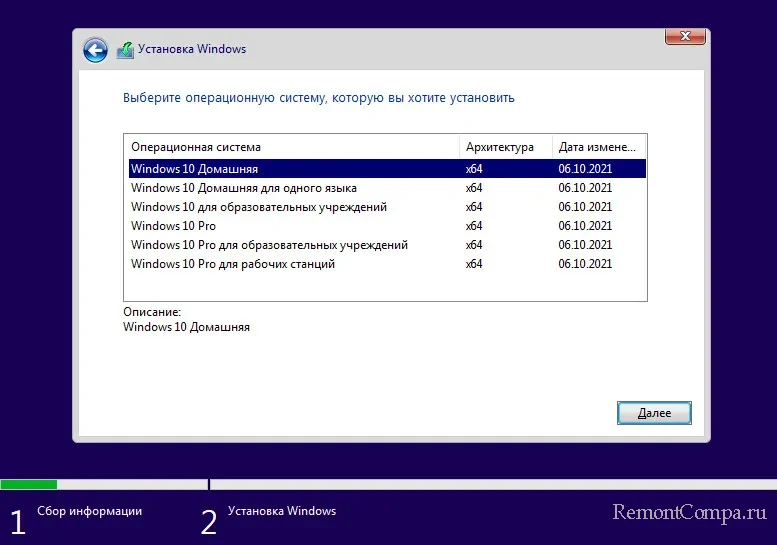
Если на сайте Microsoft по ссылке выше мы скачаем средство обновления до актуальной версии Windows 10 или средство создания установочного носителя, мы не столкнёмся с фигурированием в названии дистрибутива определений Multi-Edition или Multiple Editions.
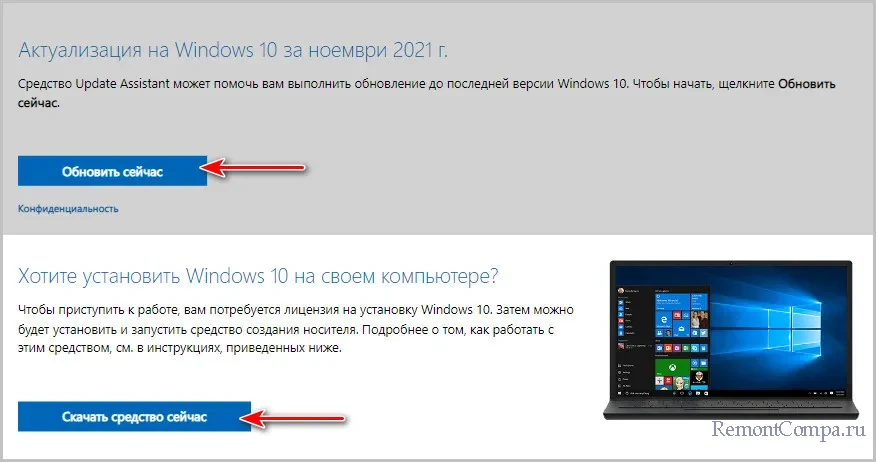
Но мы столкнёмся, если захотим скачать установочный ISO Windows 10. Наверняка многие знают трюк, как скачать такой: возможность скачивания установочного ISO без посредничества всяких средств Microsoft появляется, если на страницу скачивания Windows 10 не с Windows-компьютера, а в браузере другой операционной системы.
{banner_google1}
На Windows-компьютере для этого необходимо войти в режим разработчика браузера, запускаемого клавишей F12. Включить эмуляцию отображения веб-страницы на мобильном устройстве, можно выбрать само мобильное устройство и обновить страницу.
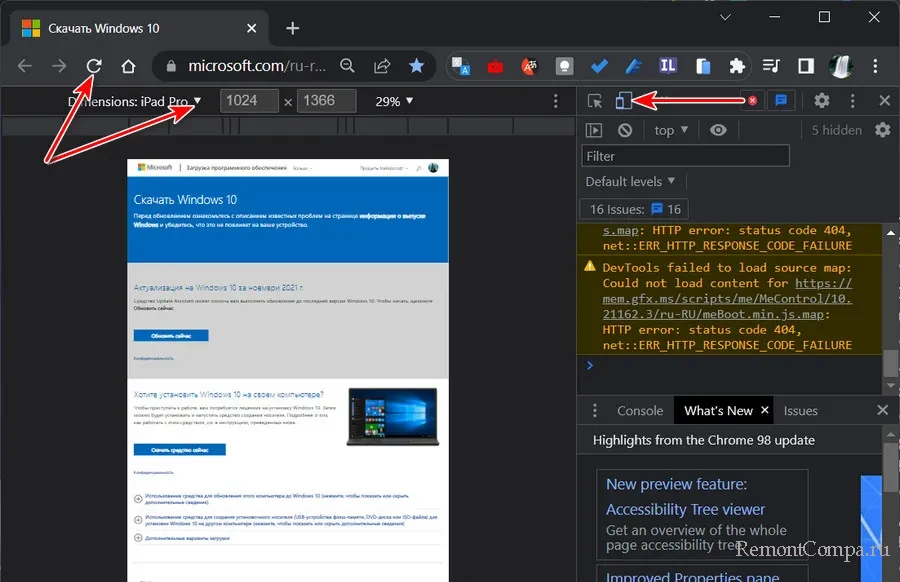
После обновления страницы у нас появится возможность скачать установочный ISO Windows 10, предварительно задав его параметры. При выборе выпуска операционной системы актуальный дистрибутив Windows 10 и будет значиться как Multi-Edition ISO. Т.е. мультиредакционный дистрибутив.
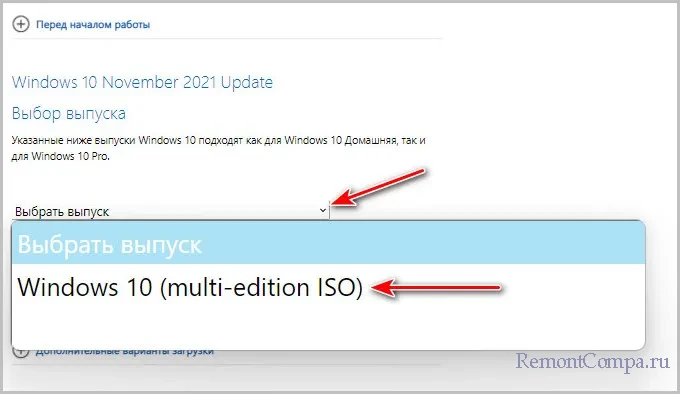
Далее мы подтверждаем выпуск, выбираем и подтверждаем язык.
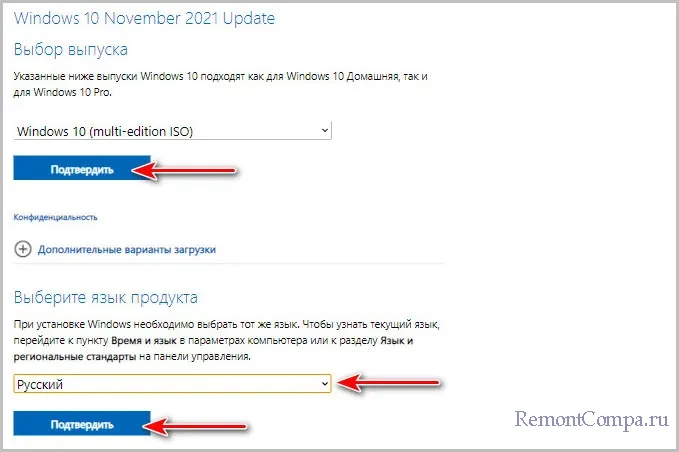
Выбираем нужную разрядность. И скачиваем ISO.
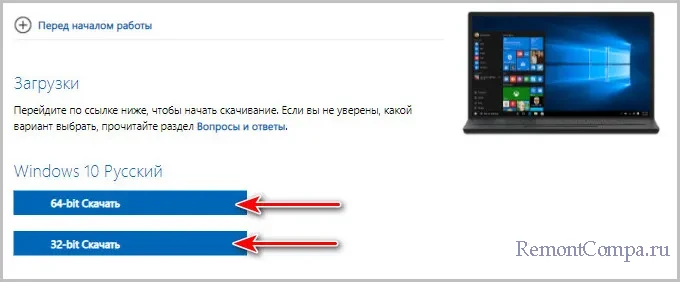
Вот, друзья, что такое Windows 10 Multi-Edition, и так вот можно скачать этот дистрибутив в установочном ISO.